Често су одговорни застарели драјвери или оштећене системске датотеке
- ПкХИпа64.сис грешка у интегритету меморије се јавља када покушате да омогућите функцију изолације језгра.
- То може бити због сметњи од стране програма који користе управљачки програм ПкХИпа64.сис или застарјелих управљачких програма.
- Можете га решити тако што ћете уклонити дотични управљачки програм или га онемогућити преко уређивача регистра.

ИксИНСТАЛИРАЈТЕ КЛИКОМ НА ДАТОТЕКУ ЗА ПРЕУЗИМАЊЕ
Овај софтвер ће одржавати ваше драјвере у раду и тако вас чувати од уобичајених грешака на рачунару и квара хардвера. Проверите све своје драјвере сада у 3 једноставна корака:
- Преузмите ДриверФик (верификована датотека за преузимање).
- Кликните Започни скенирање да бисте пронашли све проблематичне драјвере.
- Кликните Ажурирајте драјвере да бисте добили нове верзије и избегли кварове у систему.
- ДриверФик је преузео 0 читаоци овог месеца.
Укључивање интегритета меморије помаже у спречавању злонамерног кода да приступи компонентама високе безбедности у случају напада. Међутим, омогућавање изолације језгра у оперативном систему Виндовс 11 може бити изазовно због
ПкХИпа64.сис Интегритет меморије грешка са којом се корисници сусрећу.Стога ћемо у овом водичу навести различите начине да ово поправимо. Такође, имамо сличан чланак о Вдцсам64.сис грешка у интегритету меморије и како то поправити на Виндовс 11.
Шта узрокује интегритет меморије ПкХИпа64.сис?
Могу постојати различити узроци грешке некомпатибилног управљачког програма ПкХИпа64.сис у оперативном систему Виндовс 11. Неки популарни су:
- Сметње од програма који користе управљачки програм ПкХлпа64.сис – Софтвер попут Рокио и други користи управљачки програм ПкХлпа64.сис за покретање својих процеса на систему. Ови програми могу да ометају безбедност Виндовс-а, спречавајући функцију интегритета меморије да ради.
- Застарели драјвери – Различити драјвери на вашем рачунару су одговорни за различите компоненте и уређаје, укључујући сигурносни систем. Дакле, грешка ПкХИпа64.сис Мемори Интегрити може да се појави када омогућите функцију изолације језгра ако управљачки програми вашег система нису ажурирани.
- Оштећене системске датотеке – Оштећене системске датотеке на вашем рачунару може бити последица вируса и инфекције малвером. Стога, они могу заразити друге датотеке, укључујући локацију ПкХИпа64.сис, што доводи до грешке у интегритету меморије кад год се позове.
- Неисправан Виндовс Упдате – Инсталирање Виндовс верзије која није стабилна може да изазове проблем са драјвером и системом за изолацију језгра.
Други фактори који овде нису поменути такође могу бити одговорни за грешку интегритета меморије ПкХИпа64.сис. Ипак, разговараћемо о неким ефикасним поправкама за решавање грешке.
Како могу да поправим ПкХИпа64.сис интегритет меморије?
Пре него што покушате са било којим напредним корацима за решавање проблема, примените следеће провере:
- Искључите позадинске апликације ради у позадини на вашем рачунару.
- Привремено онемогућите антивирусни софтвер на рачунару.
- Поново покрените Виндовс у безбедном режиму и проверите да ли грешка ПкХИпа64.сис и даље постоји.
Ако не можете да решите грешку, наставите са следећим решењима:
1. Онемогућите ПкХлпа64.сис преко Регистри Едитора
- притисните Виндовс + Р дугме за отварање Трцати дијалог, укуцајте регедит, и притисните Цтрл + Смена + Ентер да отворите Уредник регистра са администраторским приступом.
- Кликните да када Контрола корисничког налога (УАЦ) се тражи.
- Идите до следеће локације:
ХКЛМ\СИСТЕМ\ЦуррентЦонтролСет\Сервицес\ПкХлпа64.сис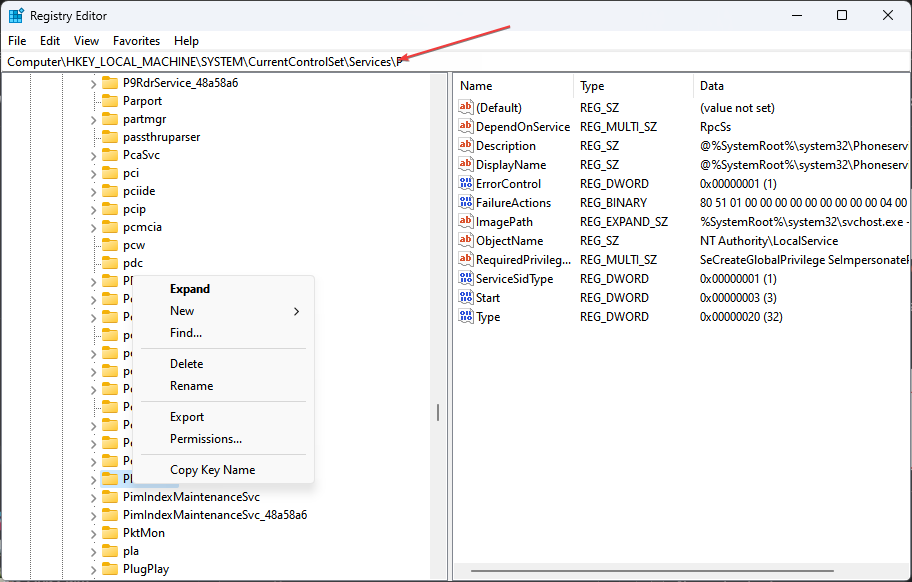
- На десној страни екрана двапут кликните на Покрените РЕГ_ДВОРД. Поставите основу за Почетак до Хексадецимални, промијенити Вредност података до 4, а затим кликните У реду да сачувате промене.

- Поново покрените рачунар и проверите да ли грешка и даље постоји.
Подешавање уређивача регистра омогућава вам да приступите подацима које можете да користите за измену и заустављање активности датотеке ПкХИпа64.сис на вашем рачунару. Проверавати како поправити оштећени регистар ако наиђете на проблеме са тим.
- Кликните левим тастером миша на Почетак дугме, тип Командна линија, и кликните на Покрени као администратор опција.
- Кликните да на Контрола корисничког налога (УАЦ) промпт.
- Копирајте ову команду и налепите, а затим притисните Ентер после сваког:
дисм /онлине /гет-дриверс /формат: табле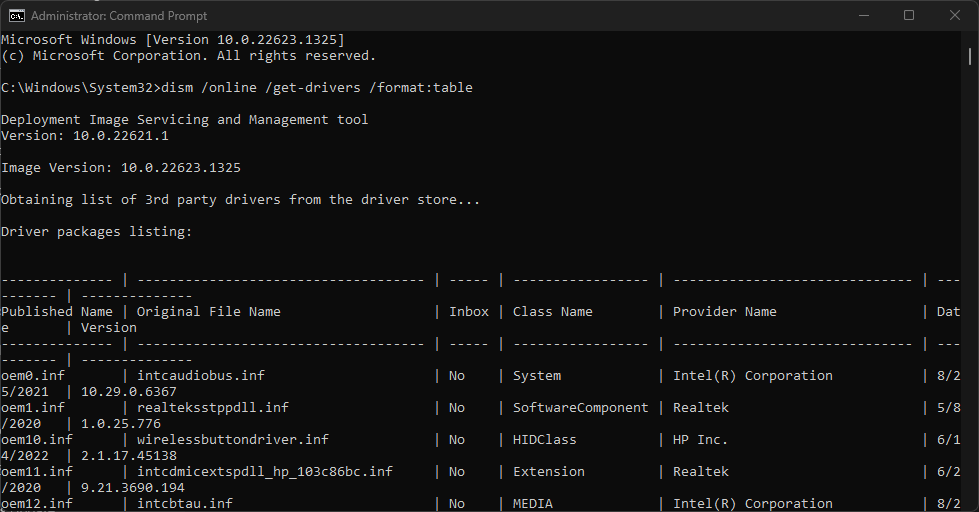
- Под Табела имена провајдера, пронађите линију која садржи ПкХИпа64.сис, онда узмите у обзир Објављено име.
- Унесите следећу команду, замењујући Објављено име са име возача, а затим притисните Ентер:
пнпутил /делете-дривер оем5.инф /унинсталл /форце
- Поново покрените рачунар и проверите да ли грешка и даље постоји.
Деинсталирањем драјвера ће се уклонити било који облик сметњи које узрокује функцију интегритета меморије на вашем рачунару.
Стручни савет:
СПОНЗОРИСАНИ
Неке проблеме са рачунаром је тешко решити, посебно када су у питању оштећена спремишта или Виндовс датотеке које недостају. Ако имате проблема да поправите грешку, ваш систем је можда делимично покварен.
Препоручујемо да инсталирате Ресторо, алат који ће скенирати вашу машину и идентификовати у чему је грешка.
Кликните овде да преузмете и почнете да поправљате.
У међувремену, ако је Командна линија не ради на рачунару, не устручавајте се да проверите да ли постоје поправке у овом водичу.
- Отказивање претплате на Мицрософт Вива не ради: присилите га у 4 корака
- Шта је грешка 0к000000ЦБ и како је лако поправити
- Шта узрокује БСоД цдд.длл и како га поправити?
- Тројанац/вин32.цасдет Рфн у Виндовс 11
- 5 начина да поправите 0к00000139 Кернел_сецурити_цхецк_фаилуре
3. Ажурирајте Виндовс дискове
- притисните Виндовс + И тастер за отварање Виндовс подешавања.
- Идите до Виндовс Упдате картицу и изаберите Напредне опције.

- Изаберите Опционо ажурирање.
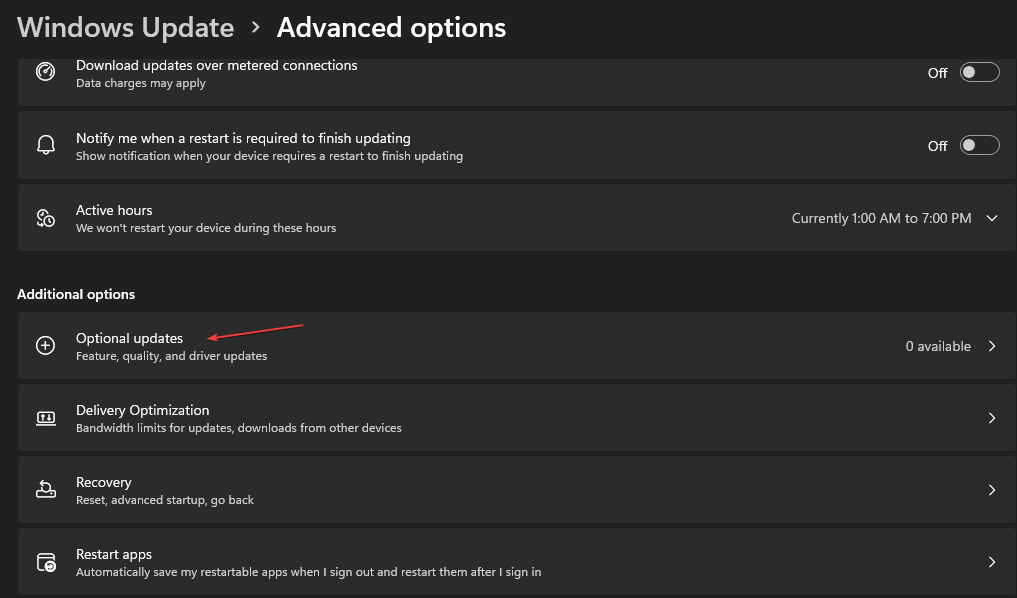
- Кликните на дугме падајућег менија на Ажурирање драјвера и означите листу доступних ажурирања.
- Кликните Ажурирајте и инсталирајте дугме и сачекајте да се управљачки програми инсталирају.
Инсталирање ажурирања управљачких програма ће решити проблеме са компатибилношћу узроковане застарелим драјверима. Даље, можете прочитати више о како ажурирати пакете системских драјвера на Виндовс-у овде.
Ако желите да делујете брзо и набавите најновије Виндовс драјвере, то можете брзо да обавите помоћу ДриверФик, наменски софтвер који може да скенира ваш рачунар и ажурира драјвере у кратком року.
⇒ Преузмите ДриверФик
4. Деинсталирајте недавна ажурирања за Виндовс
- Притисните Виндовс + И тастер за отварање Подешавања апликација.
- Кликните Виндовс Упдате и изаберите Ажурирај историју.

- Додирните Деинсталирајте ажурирања дугме и изаберите најновије ажурирање.

- Кликните на Деинсталирај.
Деинсталирањем најновијег ажурирања за Виндовс избрисаће се недавно инсталирана верзија, што ће изазвати грешку у интегритету меморије ПкХИпа64.сис.
Прочитајте наш водич даље како да деинсталирате ажурирања на Виндовс 11 за више корака.
Поред тога, не устручавајте се да проверите наш детаљан водич о Грешка некомпатибилног драјвера Брусбсиб.сис и како то поправити. Такође, можете читати о поправљање Вин32кфулл.сис БСОД грешака на Виндовс 11.
Ако имате још питања или предлога, љубазно их оставите у одељку за коментаре.
Још увек имате проблема? Поправите их овим алатом:
СПОНЗОРИСАНИ
Ако горњи савети нису решили ваш проблем, ваш рачунар може имати дубље проблеме са Виндовс-ом. Препоручујемо преузимање овог алата за поправку рачунара (одлично оцењено на ТрустПилот.цом) да им се лако позабавите. Након инсталације, једноставно кликните на Започни скенирање дугме, а затим притисните на Поправи све.

![[Поправи] Код 19](/f/53056f33e292abe49a9ab546753fe8e2.png?width=300&height=460)
